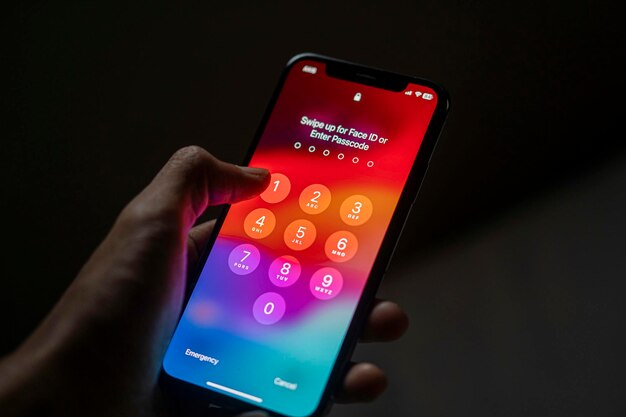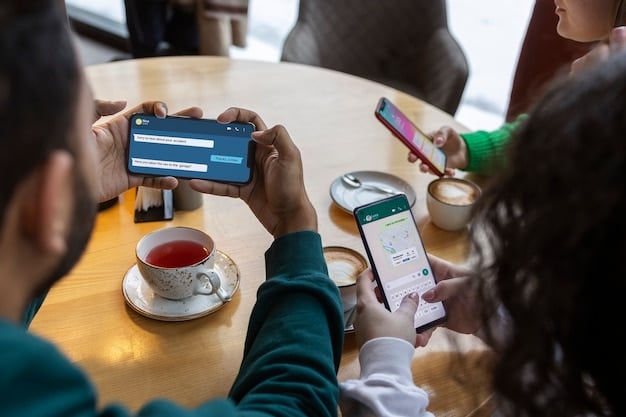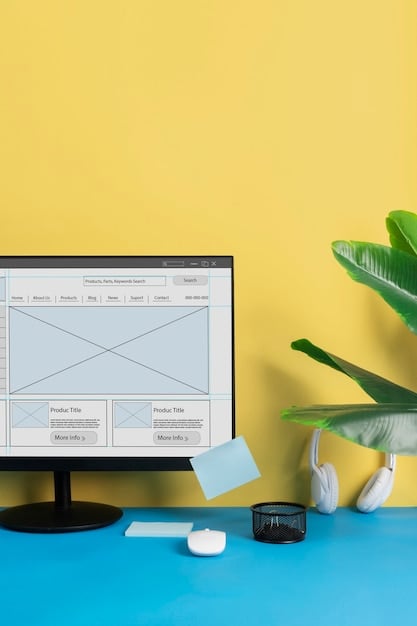Introdução
Se você já se perguntou como gravar a tela do iPhone, está no lugar certo. Neste guia, vamos explorar como gravar tela iPhone, desde a ativação até o uso da função, incluindo dicas para gravar com ou sem áudio. Além disso, abordaremos como editar suas gravações diretamente no dispositivo.
Como Ativar a Função de Gravação de Tela no iPhone
Para começar a gravar a tela do seu iPhone, é necessário primeiro ativar a função de gravação de tela. Siga os passos abaixo:
- Acesse as Configurações do seu iPhone.
- Toque em Central de Controle.
- Selecione Personalizar Controles.
- Adicione a opção Gravação de Tela à sua Central de Controle.
Quais Versões do iOS Possuem a Função de Gravar Tela?
A função de gravação de tela está disponível a partir do iOS 11. Portanto, se o seu dispositivo estiver atualizado para esta versão ou superior, você poderá utilizar essa funcionalidade.
Passo a Passo para Gravar a Tela do iPhone
Com a função de gravação de tela adicionada à Central de Controle, siga estas etapas para começar a gravar:
- Abra a Central de Controle deslizando para baixo a partir do canto superior direito da tela (em iPhones com Face ID) ou para cima a partir da parte inferior da tela (em iPhones com botão Home).
- Toque no ícone de Gravação de Tela.
- Para gravar com áudio, pressione e segure o ícone de gravação e ative o Microfone.
- A gravação começará após uma contagem regressiva de três segundos.
Como Interromper a Gravação de Tela
Para parar a gravação, toque na barra vermelha de status na parte superior da tela e selecione Parar. O vídeo será salvo automaticamente no aplicativo Fotos.
Dicas para Gravar a Tela com Melhor Qualidade
Para garantir uma gravação de alta qualidade, siga estas dicas:
- Certifique-se de que o seu iPhone tenha espaço de armazenamento suficiente.
- Grave em um ambiente silencioso se estiver capturando áudio.
- Feche aplicativos desnecessários para evitar interrupções.
Como Editar o Vídeo Gravado Diretamente no iPhone
Após gravar a tela, você pode editar o vídeo diretamente no aplicativo Fotos:
- Abra o aplicativo Fotos e selecione o vídeo gravado.
- Toque em Editar no canto superior direito.
- Use as ferramentas de edição para cortar, ajustar e aplicar filtros ao vídeo.
- Toque em Concluir para salvar as alterações.
Aplicativos Recomendados para Gravar Tela no iPhone
Embora a função nativa do iPhone seja eficaz, existem aplicativos de terceiros que oferecem recursos adicionais, como o Record It! disponível na App Store.